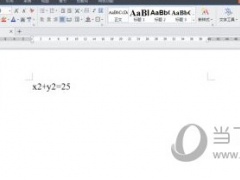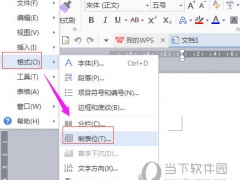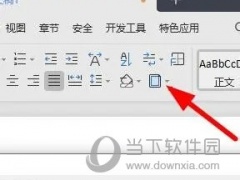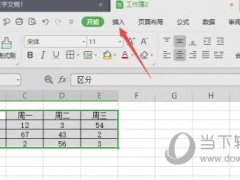WPS演示怎么改变尺寸 页面设置了解下
教程之家
WPS
我们在WPS演示中制作新的PPT页面时,往往会觉得默认的页面大小太大或者太小,不符合要求,那么怎么更改尺寸呢,很简单,下面就来教教大家。
【操作方法】
首先我们打开PPT页面,在开始菜单栏依次点击【设计】-【幻灯片大小】,默认情况下可以设置为常用的标准尺寸4:3或宽屏尺寸16:9。如果需要设置其他尺寸,可点击“自定义大小”进行更详细的页面设置。

页面设置可选择多种幻灯片大小预设尺寸,也可手动输入长宽修改。
幻灯片起始值,默认情况下,幻灯片起始编号为1。
若要更改可在此处输入数字,点击确定就可以更改。
纸张大小,是幻灯片用于打印时所用的纸张页面大小。
此处还可调整幻灯片的方向为纵向或横向,备注、讲义和大纲的方向也可在此设置。

以上就是WPS演示改变尺寸的操作方法了,这里要提醒小伙伴的是,更改页面应该要在制作PPT之前就要设置好,否则大小改变后页面里的其他文字图片都要调整很麻烦的哦。